
|
設定用コンピュータのWEBブラウザを起動します。
|
|

|
「アドレス」に「192.168.1.1」と入力し、<Enter>キーを押します。
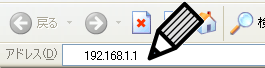
|
▼
「BRL-04GP」が表示されます。 |
|

|
(1)「ユーザ名」に「admin」と入力します。
(2)「パスワード」に「admin」と入力します。
(3)[ログイン]をクリックします。
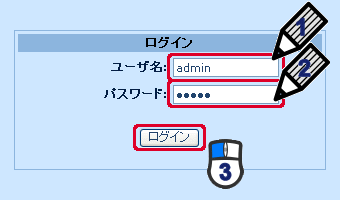
|
▼
「BRL-04GP」のトップページが表示されます。 |
|

|
(1)「メンテナンス」をダブルクリックします。
(2)「ファームウエア更新」をクリックします。
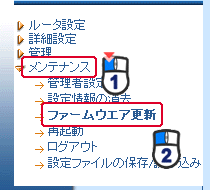
|
▼
「->メンテナンス/ファームウエア更新」が表示されます。 |
|

|
「ファームウエアファイル」欄にファームウエアファイルの保存先を指定します。
※もしくは、[参照]をクリックし、ファームウエアファイルを指定します。
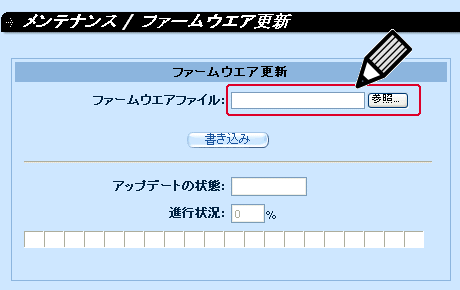 |
|

|
[書き込み]をクリックします。
![[書き込み]をクリック](image/fu03.gif)
|
▼
「BRL-04GPのファームウエアを更新します。よろしいですか?」が表示されます。 |
|

|
[OK]をクリックします。
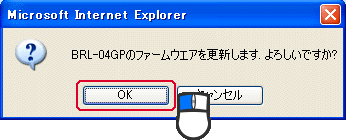
|
▼
アップデートが開始されます。
本製品のアップデートが完了すると、「BRL-04GPを再起動します. よろしいですか?」が表示されます。 |
|

|
[OK]をクリックします。
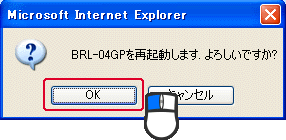
|
▼
「お待ちください」が表示された後、「->管理/システム情報」が表示されます。 |
|

|
「ファームウエアバージョン」が更新されたことを確認します。
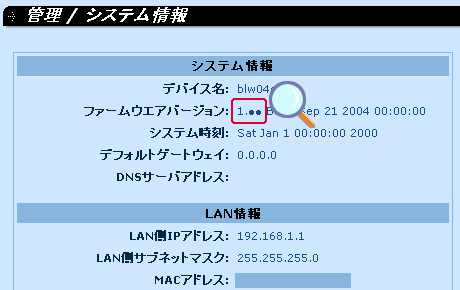
|
|

|
WEBブラウザを終了します。
|
これでファームウエアのアップデートは終了です。
|
|